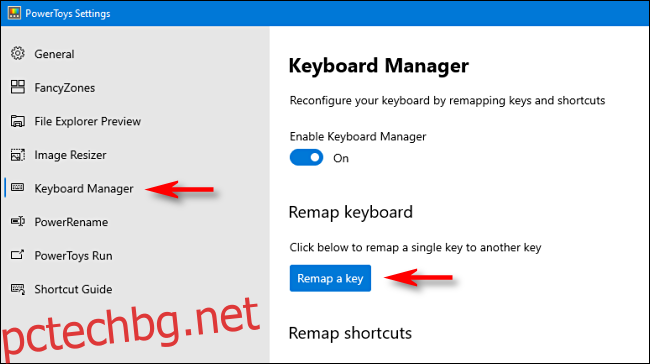Ако клавиатурата на вашия компютър с Windows 10 има счупен или липсващ клавиш (и той не използвате често), може да успеете да го заобиколите, докато не получите нова клавиатура. Ето няколко идеи, които можете да опитате в крачка.
Съдържание
Метод 1: Преназначете ключа със софтуер
Използвайки безплатната помощна програма PowerToys на Microsoft за Windows 10, можете да присвоите функцията на счупен клавиш на друг, който не използвате често, като Scroll или Caps Lock, или функционален клавиш.
Да го направя, изтеглете Microsoft PowerToys, ако все още го нямате. След като го стартирате, щракнете върху „Диспечер на клавиатурата“ в страничната лента и след това щракнете върху „Преназначете ключ“.
Ще използваме Esc като повреден ключ в нашия пример и ще го заменим с рядко използвания клавиш Scroll Lock.
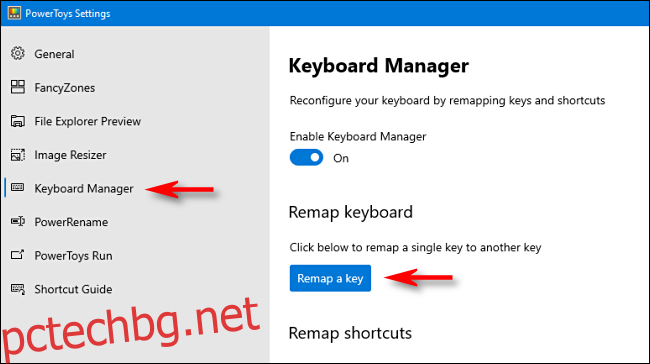
В прозореца „Пренаписване на клавиатурата“ щракнете върху знака плюс (+), за да добавите пряк път.
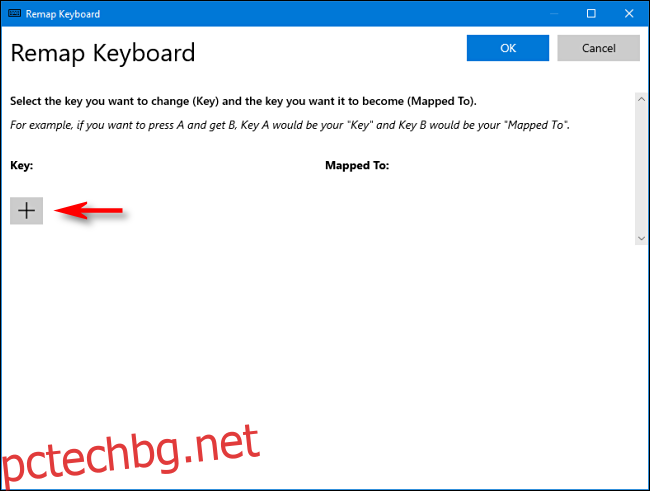
Отляво трябва да дефинирате ключа, който преназначавате. От падащото меню изберете счупения ключ, който искате да присвоите на друг.
В секцията „Mapped To“ вдясно щракнете върху падащото меню и изберете ключа, с който искате да замените повредения.
В нашия пример клавишът Esc е повреден и ние го заменяме с клавиша Scroll Lock.
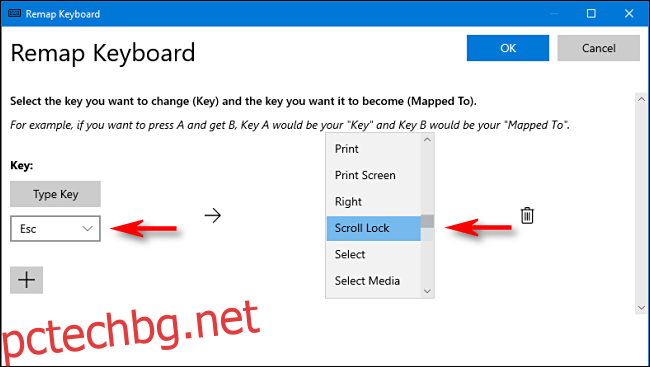
Щракнете върху „OK“, за да затворите прозореца „Remap Keyboard“ и пренасоченият ключ трябва да бъде активен. Тествайте го и се уверете, че работи според очакванията.
Ако не, можете да посетите отново прозореца „Remap Keyboard“ в PowerToys по всяко време, за да промените настройките. Можете също да щракнете върху иконата на кошчето, за да премахнете напълно картографирането.
Метод 2: Разменете един ключ с друг
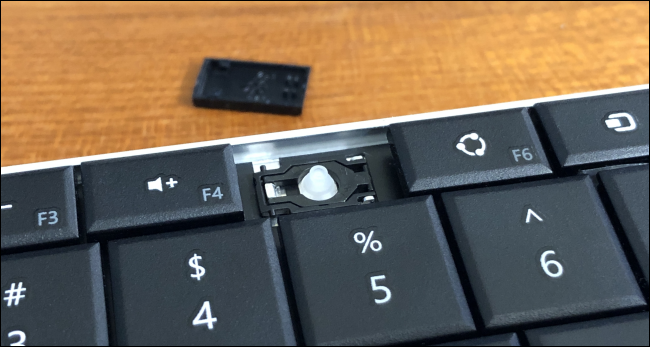
Почти всяка клавиатура използва ключов механизъм с механичен превключвател, който всъщност върши електрониката. Върху това седи парче пластмаса, наречено клавишна капачка, което е етикетираното парче, което натискате.
Ако капачката на клавиша се счупи или изчезне, но превключвателят под нея е наред, потенциално можете да използвате друга капачка на клавиш с подобен размер. Отново ще искате да изберете такъв, който не използвате често.
Обикновено можете внимателно да отдръпнете капачката за ключ с плоска отвертка. Просто внимавайте да не използвате твърде много сила – те лесно се счупват, ако се подхлъзнете или дръпнете твърде силно.
След като свалите капачката на клавиша, поставете я върху превключвателя на липсващия ключ и натиснете внимателно надолу, докато щракне на мястото си. Очевидно етикетът на ключа ще бъде неправилен, но можете да го премаркирате със стикер за надпис, ако желаете.
Други опции за ремонт

Ако един от ключовете ви е счупен и предпочитате да купите замяна, отколкото да използвате такъв от друг ключ, може да успеете да намерите нов на сайтове като Laptopkey.com. Можете също да опитате да намерите нефункционална или използвана клавиатура (или цял лаптоп, ако е достатъчно евтин) на eBay които можете да използвате за подмяна на капачки за ключове.
В зависимост от вида на клавиатурата, която имате (и уменията ви да поправяте електроника), може да успеете сами да замените повреден механизъм на клавиатурата. Въпреки че за повечето вероятно е по-лесно просто да заменят цялото нещо.
Когато всичко друго се провали, купете нова клавиатура

Ако сте счупили буквен ключ или друг, който използвате често, опциите по-горе може да не звучат привлекателно. Или може би експериментът ви с трансплантация на ключодържател не е успял. В тези случаи вероятно е най-добре просто да вземете нова клавиатура.
Ако имате настолен компютър, това е лесно – просто купете новата си клавиатура и я включете! От друга страна, ако имате лаптоп, ще трябва да проучите комплект за подмяна на клавиатура и или да разберете как да го инсталирате, или да платите на някой да го направи вместо вас.
Успех и приятно писане!